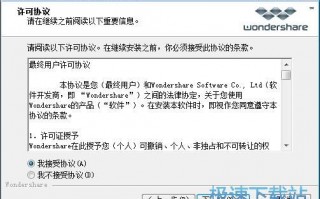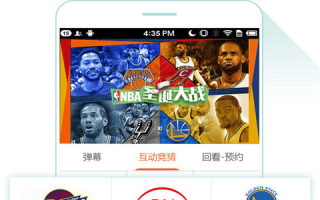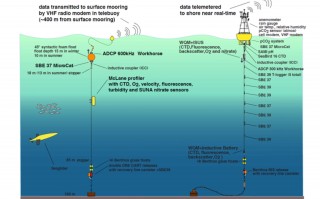如何以 9 种方式将照片从 iPhone 传输到笔记本电脑
您的 iPhone 可能充满了以照片和视频形式捕捉的珍贵回忆。无论您是想备份它们、在更大的屏幕上编辑它们,还是只是释放设备上的空间,您都需要将照片从 iPhone 传输到笔记本电脑。幸运的是,有 9 种方便的方法可供使用,同时满足 Windows 和 macOS 用户的需求。让我们开始吧。
第 1 部分:如何将照片从 iPhone 传输到笔记本电脑(Windows 和 macOS)
无论您拥有 Windows 还是 macOS 笔记本电脑,这些方法都适用,提供灵活性和可访问性。
1.1 使用 iReaShare iPhone 管理器
iReaShare iPhone Manager允许您简化从 iPhone 到笔记本电脑的照片传输。有了它,您可以预览 iPhone 照片的缩略图,并轻松选择您想要的照片并将其导出到笔记本电脑。此外,您可以在不损失图像质量的情况下传输图片。您的所有照片都将以完整分辨率和原始格式传输。
iReaShare iPhone Manager的主要特点:
* 轻松将 iPhone 照片复制到计算机。
* 使用USB无缝传输照片,比使用Wi-Fi更稳定。
*传输您的视频、音乐、联系人、短信等。
* 允许您在笔记本电脑上删除 iPhone 中的照片。
* 一次性将 iPhone 数据备份到笔记本电脑。
* 为用户提供Windows和Mac版本。
下载 iPhone 管理软件。
下载 Win 版下载 Mac 版
以下是将照片从 iPhone 传输到笔记本电脑的方法:
步骤 1: 在笔记本电脑上下载并安装 iReaShare iPhone Manager。然后用USB线将iPhone连接到笔记本电脑,并点击iPhone上的“信任 ”。
步骤 2: 连接后,点击“照片 ”即可查看您的iPhone照片。
步骤 3: 选择您要传输的照片,然后单击“导出 ”将其保存到您的笔记本电脑。
1.2 使用 iCloud
iCloud 照片会自动上传您的照片和视频并将其存储在云中,以便您可以在所有 Apple 设备甚至网络浏览器上访问它们。
要使用 iCloud 将图片从 iPhone 下载到笔记本电脑:
第 1 步: 转到 iPhone 上的“设置” ,点击顶部的 Apple ID 个人资料,然后选择“ iCloud ”。点击“照片 ”并确保“同步此 iPhone ”已打开。确保您的 iPhone 连接到 Wi-Fi 才能进行上传。
步骤 2: 在笔记本电脑上访问 iCloud 网站,并使用您的 Apple ID 登录。
步骤 3: 点击“照片 ”并将所需的照片下载到笔记本电脑上。
提示: 如果需要,您可以查看如何轻松地将 iPhone 消息备份到 iCloud 。
1.3 使用谷歌照片
Google Photos 是一种流行的基于云的照片存储和共享服务,可跨不同平台运行。您可以使用它从 iPhone 上传照片并保存到笔记本电脑。
方法如下:
第 1 步: 从 App Store 下载 Google Photos 应用程序并使用您的 Google 帐户登录。
第 2 步: 打开 Google 相册应用,点击右上角的个人资料图标,然后点击“打开备份 ”。您可以根据自己的喜好选择上传大小。确保您的 iPhone 连接到 Wi-Fi 才能进行备份。
第 3 步: 打开网络浏览器并访问 photos.google.com。使用您在 iPhone 上使用的同一 Google 帐户登录。
第四步: 您可以选择多张照片,然后单击右上角的三个点,然后选择“下载 ”。
1.4 使用电子邮件
对于传输少量照片,电子邮件是一种快速而直接的方法。不过,一般情况下,您可以发送 25MB 或 50MB 的文件。在这种情况下,您可以按照屏幕上的说明使用Mail Drop发送,这样可以一次发送更多图片。
以下是如何通过电子邮件将照片从 iPhone 发送到笔记本电脑:
第 1 步: 打开 iPhone 上的“照片” 应用程序,然后选择要传输的照片。
步骤 2: 点击“共享 ”图标(通常是带有向上箭头的正方形)并选择“邮件 ”。
步骤 3: 输入您自己的电子邮件地址作为收件人并发送电子邮件。
步骤 4: 在笔记本电脑上打开电子邮件,找到您发送的电子邮件,然后下载附件照片。
第 2 部分:如何将照片从 iPhone 传输到笔记本电脑 (Windows)
这些方法专为 Windows 操作系统设计,因此您可以将照片从 iOS 设备传输到 Windows 笔记本电脑。
2.1 使用文件资源管理器
当 iPhone 通过 USB 连接到 Windows PC 时,文件资源管理器提供了一种直接访问 iPhone 存储空间的方法。您不仅可以传输照片,还可以将相机视频复制到笔记本电脑。
步骤如下:
第 1 步: 使用 USB 数据线将 iPhone 连接到 Windows 笔记本电脑。您可能需要点击 iPhone 上的“信任这台计算机 ”。
步骤 2: 在 Windows 笔记本电脑上打开文件资源管理器 (Windows 键 + E)。在左侧边栏中,您应该会看到您的 iPhone 列在“设备和驱动器 ”下。单击您的 iPhone 的名称。
步骤 3: 您可能会看到“ Internal Storage ”文件夹,然后是“ DCIM ”文件夹。在 DCIM 文件夹中,您将找到一个或多个包含您的照片和视频的文件夹。
步骤 4: 选择您要传输的照片。您可以将它们拖放到笔记本电脑上的文件夹中,或者右键单击所选照片,选择“复制 ”,导航到笔记本电脑上所需的文件夹,右键单击,然后选择“粘贴 ”。
2.2 使用iTunes
虽然 iTunes 主要用于管理音乐和应用程序,但它也可用于将照片从 iPhone 同步到 Windows 笔记本电脑。
这是指南:
步骤 1: 如果您还没有,请从 Microsoft Store 或 Apple 网站下载并安装最新版本的 iTunes。
步骤 2: 使用 USB 数据线将 iPhone 连接到 Windows 笔记本电脑。如果您的 iPhone 出现提示,请点击“信任 ”。
步骤 3: 启动 iTunes 应用程序。您的 iPhone 应在 iTunes 窗口左上角附近显示为一个图标。单击它。
步骤 4: 选中“同步照片 ”旁边的框。您可以选择同步“所有文件夹 ”中的照片或选择特定文件夹。如果出现提示,请选择笔记本电脑上的目标文件夹。
步骤 5: 单击 iTunes 窗口右下角的“应用 ”按钮开始同步过程。所选照片将被复制到 Windows 笔记本电脑上所选的文件夹中。
第 3 部分:如何将图片从 iPhone 传输到笔记本电脑 (macOS)
macOS 提供与 Apple 设备的无缝集成,提供多种在 iPhone 和 MacBook 之间传输照片的便捷方式。
3.1 使用查找器
与 Windows 上的文件资源管理器类似,Finder 允许在 MacBook 上直接访问 iPhone 的文件系统。
要将 iPhone 图片传输到 MacBook:
第 1 步: 使用 USB 数据线将 iPhone 连接到 Mac。您可能需要点击 iPhone 上的“信任 ”。
步骤 2: 打开一个新的 Finder 窗口。您的 iPhone 应出现在侧边栏中的“位置 ”下。单击您的 iPhone 的名称。
第 3 步: 如果这是您第一次连接,您可能需要单击 Mac 上的“信任 ”并输入管理员密码。
第四步: 单击“照片 ”选项卡。然后您可以选择您想要的所有照片或特定相册。最后,单击“应用 ”将它们同步到您的 Mac 笔记本电脑。
3.2 使用 Mac 照片应用程序
macOS 上的内置照片应用程序与 iOS 紧密集成,提供了导入 iPhone 图片的流畅方式。
方法如下:
第 1 步: 使用 USB 数据线将 iPhone 连接到 Mac。照片 应用程序可能会自动打开。如果没有,请从“应用程序 ”文件夹或“启动板 ”打开它。
第 2 步: 在“照片” 应用中,您应该会看到您的 iPhone 列在“设备 ”下的边栏中。单击您的 iPhone 的名称。
第 3 步: “照片”应用程序将在您的 iPhone 上显示新照片和视频。您可以选择要导入的特定项目或单击“导入所有新项目 ”。您还可以通过选中相关选项来选择导入后从 iPhone 中删除照片。
第 4 步: 导入后,您的照片将出现在 Mac 上的照片库 中。
3.3 使用空投
AirDrop 是一种无线解决方案,用于将照片从 iPhone 传输到 Mac 笔记本电脑。它快速、简单,并且不需要 USB 电缆。
要将照片从 iPhone 空投到 MacBook:
第 1 步: 确保您的 iPhone 和 Mac 均已启用 Wi-Fi 和蓝牙。
步骤 2: 在 iPhone 上,选择要传输的照片。接下来,点击“共享 ”图标并选择“ AirDrop ”。
第 3 步: 在 Mac 上接受传输,照片将直接保存到您的“下载 ”文件夹中。
第 4 部分:有关将照片从 iPhone 传输到笔记本电脑的常见问题解答
Q1:如何确保我的照片在传输时不被压缩?
如果您使用 Google 相册传输照片,则可以选择原始质量。 iCloud、AirDrop 和 iReaShare iPhone Manager 还保留了图像的全部质量。
Q2:为什么我的iPhone连接笔记本电脑后看不到我的照片?
发生这种情况的原因有多种:
确保您的 iPhone 在连接到笔记本电脑时已解锁。单击 iPhone 上的“信任这台计算机”,确保您已允许笔记本电脑访问您的 iPhone。您可能需要更新 Windows 上的 iTunes 或 Apple 移动设备支持,设备才能正确显示。如果使用 iCloud,请确保其已启用并正确同步。结论
通过这些有效的方法,无论您使用的是 Mac 还是 Windows 笔记本电脑,您都可以轻松地将照片从 iPhone 传输到笔记本电脑。如果您想要无线传输,可以使用 iCloud、Google Photos 和 AirDrop。如果您喜欢离线照片传输, iReaShare iPhone Manager可以很好地满足您的需求,以原始质量一次有效地传输无限量的照片。
6 种快速将文件从电脑传输到 iPhone 的方法
你在电脑上有许多重要文件,比如照片、视频和音乐,你可能希望在 iPhone 上查看、编辑或分享它们。为此,你通常需要将文件从电脑传输到 iPhone。想知道这是否可行吗?当然可行!本指南将向你展示在有无 iTunes 的情况下,轻松地将文件从电脑(PC 或 Mac)传输到 iPhone 的最佳方法。
方法一:如何在不使用 iTunes 的情况下将文件从电脑传输到 iPhone
iReaShare iPhone Manager 是一款功能全面的程序,它让 iPhone 用户只需点击几下,就能在电脑和 iPhone 之间传输数据,无论是从电脑传输到 iPhone,还是从 iPhone 传输到电脑都没问题。这意味着你可以使用该程序,按照自己的需求在电脑和 iPhone 设备之间传输各种文件,如联系人、信息、音乐、照片、视频等。它还允许你直接在电脑上编辑和管理 iOS 数据。此外,它与所有代际的 iOS 设备都兼容。iReaShare iPhone Manager 的主要功能 无需 iTunes,即可轻松快速地将所有数据在电脑和 iPhone 之间双向传输。 一旦将 iPhone 连接到电脑,就能直接在电脑上管理 iPhone 内容。 允许在电脑(PC 或 Mac)上直接编辑、删除和管理 iPhone 数据。 几乎与所有型号的 iPhone、iPad 和 iPod 兼容,包括 iPhone 16/15/14/13/12/11/X/8/7/6、iPad、iPod touch 等。 操作简单,界面友好。不使用 iTunes,借助 iReaShare iPhone Manager 将文件从电脑传输到 iPhone 的步骤1. 用 USB 数据线将 iPhone 连接到电脑,然后在电脑上启动 iReaShare iPhone Manager 程序。该程序会开始检测并识别已连接的 iPhone,并在主界面上显示出来。 2. 点击左侧菜单中你希望导入文件的类别,进入后可以预览该文件类型下的所有内容。3. 点击顶部菜单中的 “导入” 按钮,然后你可以选择电脑上的文件,并将它们快速加载到设备中。
2. 点击左侧菜单中你希望导入文件的类别,进入后可以预览该文件类型下的所有内容。3. 点击顶部菜单中的 “导入” 按钮,然后你可以选择电脑上的文件,并将它们快速加载到设备中。 你可以将联系人、日历、书籍和书签从电脑导入到 iPhone 和 iPad。这种方法没有文件大小或数据限制。这是在不使用 iTunes 的情况下,将文件从电脑(PC 或 Mac)复制到 iPhone 最直接、最简单的解决方案。
你可以将联系人、日历、书籍和书签从电脑导入到 iPhone 和 iPad。这种方法没有文件大小或数据限制。这是在不使用 iTunes 的情况下,将文件从电脑(PC 或 Mac)复制到 iPhone 最直接、最简单的解决方案。方法二:如何使用 iTunes 将文件从电脑传输到 iPhone
如果你拥有苹果设备,iTunes 是你必备的软件之一。你可以用它来传输和管理 iPhone、iPad 和 iPod 上的文件,也可以用它将文件从电脑传输到 iPhone。以下是使用 iTunes 将文件从电脑传输到 iPhone 的方法。 用 USB 数据线将 iPhone 连接到电脑,然后运行 iTunes。 在 iTunes 主界面的左侧栏中选择你的设备,然后点击 “应用”。 现在你可以浏览 “文件共享” 下的列表,选择你需要的应用,然后点击 “添加” 按钮。 在新显示的界面中,选择你要传输到 iPhone 的文件,点击 “打开”,最后在 iTunes 中点击 “同步”。
用 USB 数据线将 iPhone 连接到电脑,然后运行 iTunes。 在 iTunes 主界面的左侧栏中选择你的设备,然后点击 “应用”。 现在你可以浏览 “文件共享” 下的列表,选择你需要的应用,然后点击 “添加” 按钮。 在新显示的界面中,选择你要传输到 iPhone 的文件,点击 “打开”,最后在 iTunes 中点击 “同步”。方法三:如何通过 iCloud 将数据从电脑同步到 iPhone
如果你不想使用 iTunes 传输文件,可以使用 iCloud 将数据从电脑传输到 iPhone。iCloud 是苹果的云存储服务,你可以用它从电脑上传文件,并在 iPhone 上轻松访问这些文件。如何使用 iCloud 将文件从电脑传输到 iPhone 在电脑上下载并安装 Windows 版 iCloud。 打开 iCloud,使用你的 Apple ID 登录。 首次使用 iCloud 时,它会在文件资源管理器中创建一个 iCloud 云盘文件夹。 打开 iCloud 云盘文件夹,上传你想要传输到 iPhone 的文件。
在电脑上下载并安装 Windows 版 iCloud。 打开 iCloud,使用你的 Apple ID 登录。 首次使用 iCloud 时,它会在文件资源管理器中创建一个 iCloud 云盘文件夹。 打开 iCloud 云盘文件夹,上传你想要传输到 iPhone 的文件。方法四:如何使用 Dropbox 将数据从电脑传输到 iPhone
你也可以使用云盘在 iPhone 上查看和访问电脑上的数据。严格来说,云盘并不能将数据从电脑传输到 iPhone,它所能做的只是让你在 iOS 设备上访问这些数据。目前,有多种云盘可以帮助你实现这一目标,比如 iCloud、谷歌云端硬盘、Dropbox、OneDrive 等。下面,我们以 Dropbox 为例,向你展示如何通过 iPhone 上的云盘访问电脑上的文件。 在电脑(PC 或 Mac)上打开网络浏览器,输入网址 - https://www.dropbox.com/ 。 在 Dropbox 网站界面上选择 “上传文件”,将你想要的文件上传到 Dropbox 存储空间。 文件成功上传到 Dropbox 后,你可以切换到 iPhone,打开 iPhone 上的 Dropbox 应用程序,查看你刚刚上传的文件。注意:请记住,电脑和 iPhone 上使用的 Dropbox 账户要保持一致。
在电脑(PC 或 Mac)上打开网络浏览器,输入网址 - https://www.dropbox.com/ 。 在 Dropbox 网站界面上选择 “上传文件”,将你想要的文件上传到 Dropbox 存储空间。 文件成功上传到 Dropbox 后,你可以切换到 iPhone,打开 iPhone 上的 Dropbox 应用程序,查看你刚刚上传的文件。注意:请记住,电脑和 iPhone 上使用的 Dropbox 账户要保持一致。方法五:如何通过隔空投送(AirDrop)将文件从 Mac 无线传输到 iPhone
隔空投送(AirDrop)是 Mac 和 iOS 设备上预设的工具,它能帮助用户在 Mac 和 iOS 设备之间无线传输数据。也就是说,你可以使用隔空投送在 iPhone 和 Mac 之间双向传输数据。需要注意的是,由于隔空投送是 Mac 和 iOS 设备专有的工具,如果你使用的是 Windows 电脑,这种方法不适合你,你可以跳到方法一,使用 iReaShare iPhone Manager 程序来帮助你。 将 iPhone 连接到 Mac 电脑。 在 Mac 上,前往 “访达”>“前往”>“隔空投送”,打开蓝牙和 WiFi 以启用隔空投送功能。 你可以从 Mac 上的隔空投送窗口中看到所有附近的隔空投送用户,包括你的 iPhone。现在,你可以将所需的文件拖到窗口中的 iPhone 图标上,然后点击 “共享” 按钮。 完成上述步骤后,所有传输的文件都会保存在你的 iPhone 中,你可以随时在 iPhone 上查看。
完成上述步骤后,所有传输的文件都会保存在你的 iPhone 中,你可以随时在 iPhone 上查看。方法六:如何通过电子邮件将文件从电脑下载到 iPhone
实际上,你还可以尝试给自己发送一封电子邮件,将你想从电脑传输的音乐、视频、文档、演示文稿、PDF 文件等作为电子邮件附件发送到你的邮箱。然后在 iPhone 上登录你的邮箱,查看邮件,打开附件,并将附件保存到所需位置。 将你想从电脑传输到 iPhone 的文件作为电子邮件附件添加到邮件中,然后将邮件发送到自己的邮箱。 在 iPhone 上登录你的邮箱,查看你刚刚发送的邮件,然后将附件下载到 iPhone 上。 然而,如果你需要传输大量文件,电子邮件并不是最佳选择。一方面,电子邮件有文件大小限制。Gmail 和雅虎邮箱的附件最大只能为 25MB。另一方面,发送电子邮件依赖高速且稳定的网络连接,否则下载附件会耗尽你所有的耐心。因此,如果你有大量文件和视频需要从电脑传输到 iPhone,电子邮件不是一个好方法,即使它操作起来确实很简单。
然而,如果你需要传输大量文件,电子邮件并不是最佳选择。一方面,电子邮件有文件大小限制。Gmail 和雅虎邮箱的附件最大只能为 25MB。另一方面,发送电子邮件依赖高速且稳定的网络连接,否则下载附件会耗尽你所有的耐心。因此,如果你有大量文件和视频需要从电脑传输到 iPhone,电子邮件不是一个好方法,即使它操作起来确实很简单。结束语:
的确,我们有很多方法可以将重要的照片、视频、书籍和音乐从电脑传输到 iPhone,比如使用 iTunes、云盘、电子邮件、隔空投送等。但正如我们所介绍的,这些方法都有各自的局限性。最方便且成功率高的方法是使用第三方软件 ——iReaShare iPhone Manager,因为它使用简单,而且对文件大小没有限制。无论你选择哪种方法,都别忘了在下面的评论区分享你成功将文件从电脑传输到 iPhone 的经验。相关问答
怎么把iphone照片导到电脑?
隔空投送导入分步阅读1/8进入蓝牙进入苹果手机设置页面后,点击进入【蓝牙】设置中。2/8打开蓝牙在跳转的蓝牙页面中,点击打开【蓝牙】后面的按钮。3...
iphone12照片如何导出到电脑?
可以使用第三方软件,例如爱思助手等软件可以使用第三方软件,例如爱思助手等软件
怎样将苹果电脑上面的照片下载到U盘上?
以下是将苹果电脑上面的照片下载到U盘的步骤:将U盘插入苹果电脑的USB口。在苹果电脑上打开“图片”应用程序。选择要下载到U盘上的照片,并将其拖动到U盘的...
苹果手机数据传输电脑哪个方法快?
回答如下:使用USB数据线连接电脑可以实现最快的数据传输速度。此外,还可以使用AirDrop无线传输数据,但速度较慢,尤其是在文件较大时。回答如下:使用USB数据线...
苹果手机怎么把文件导在电脑上?
1、准备好数据线,插入电脑的USB接口,连接电脑,此时显示的是充电模式,没有安装ITUNES的会提示安装,下载最新版本。2、安装后,IPHONE的驱动也就有了,这样在...
iphonex如何连接电脑导出相片通讯录?
1.首先是将iPhoneX连接上电脑,同时手机上选择信任此电脑,其次打开PP助手电脑版。2.然后去到PP助手电脑版的“通讯录”功能里面,选择需要导出的联系人。3...
苹果手机怎么导出下载的文件到电脑?
1.使用USB数据线将你的iPhone连接到电脑上;2.在电脑上下载安装iTunes,打开iTunes,点击窗口左上角的iPhone按钮;3.选择左侧边栏中的“文件共享”选项,它将...
iPhone8照片怎么导出备份到电脑?
使用数据线将iPhone8连接至电脑,电脑会自动识别并打开“照片”应用程序。在“照片”应用程序中,选择要导出的照片或视频。单击“导入所选”按钮,将选定...
iphone14怎么传输到电脑?
1、下载并打开iTunes软件,并将iphone14与电脑连接。2、点击右上角的“iphone”,进入自己的iphone设置。3、在菜单栏上点击“应用程序”,进入应用程序设置界...
如何将苹果的软件的内容导出到电脑上?
工具/原料:苹果手机一、将手机连接到电脑当中没弹出对话框,选择打开设备查看文件选项。二、打开后进入手机硬盘界面,轻点打开手机储存盘。三、进入手机储存...